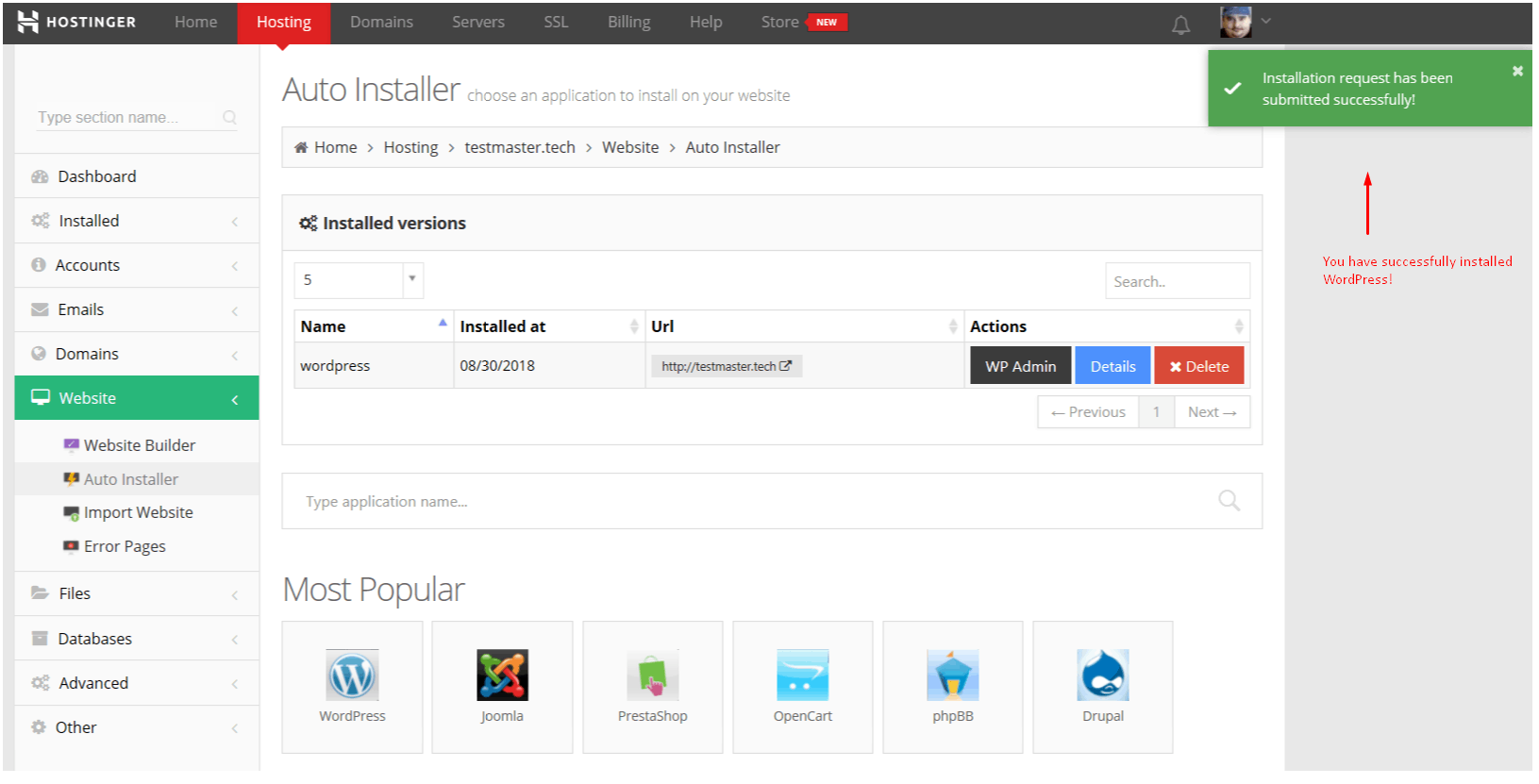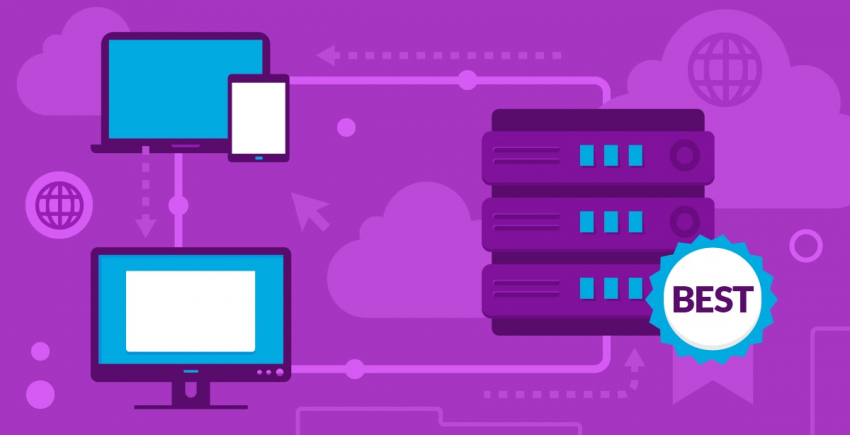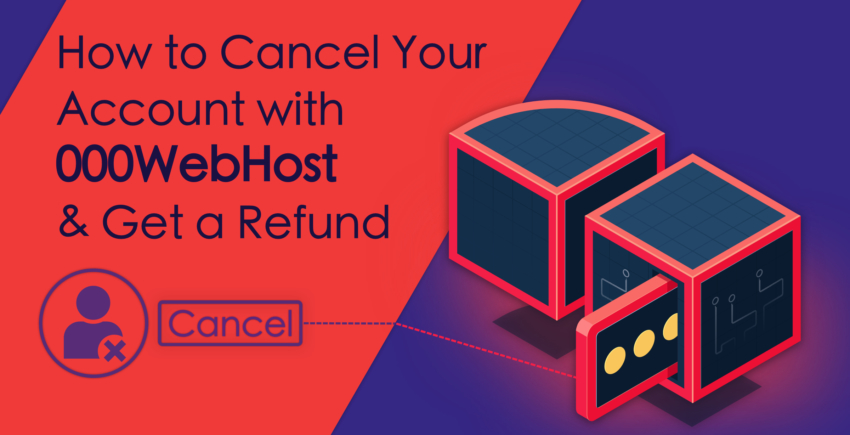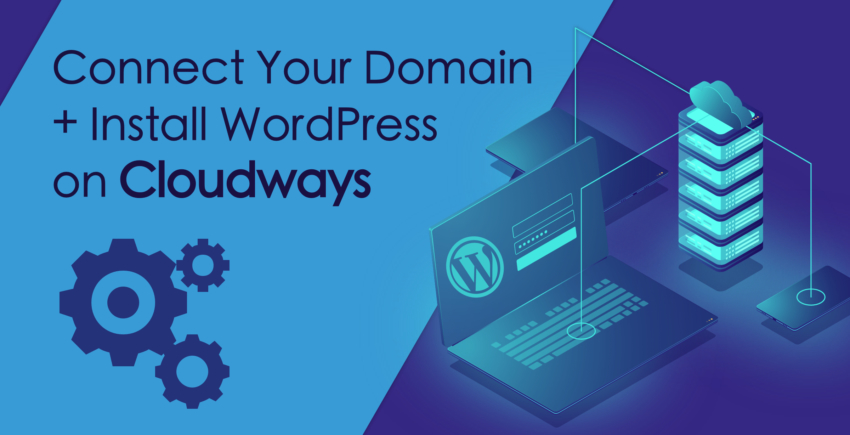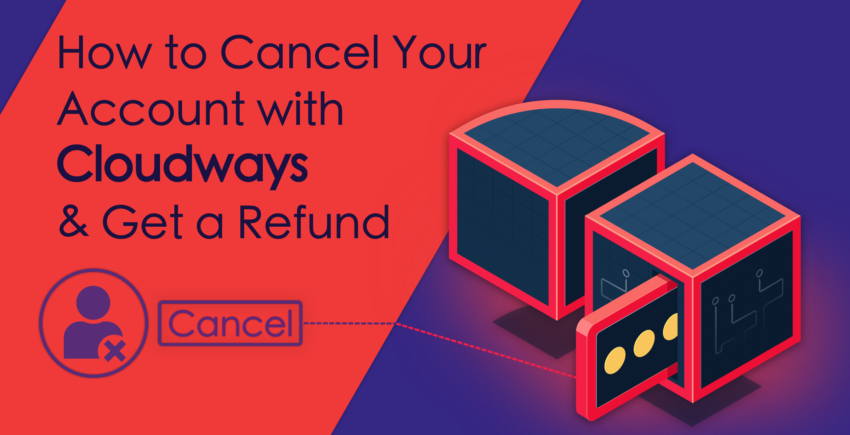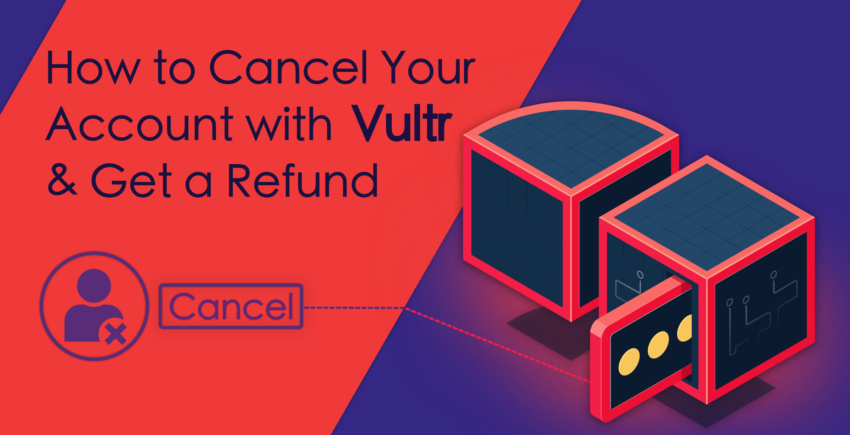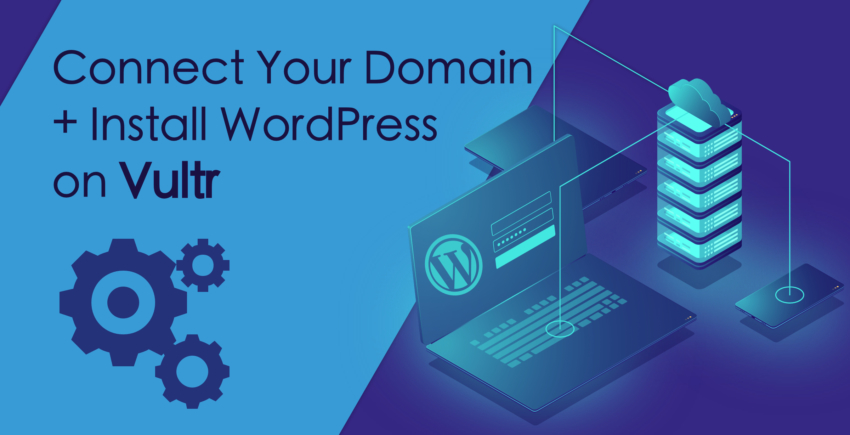Sadržaj
Povezivanje domene
Prvi korak u izradi web stranice je povezivanje vaše domene. Ako još nemate domenu, Hostinger vam omogućuje da si registrirate jednu putem svoje web stranice. Ako se prijavite za godišnji Premium ili Business plan, dobit ćete besplatnu domenu. Budući da sam se registrirao samo za tromjesečni plan za hosting, morao sam kupiti domenu. Ako ste zaboravili registrirati domenu dok ste se registrirali za hosting, nema problema! Samo napravite ono što sam ja napravio. Započnite prijavom na svoj Hostinger račun i kliknite na “Domains” na vrhu zaslona. To će vas odvesti na Domain Management stranicu. Odatle kliknite na “Register Domain”. Sada biste trebali biti na stranici “Domain Checker” gdje možete unijeti naziv domene koji želite koristiti. Unesite naziv, uključujući sufiks (.com, .net, itd.) U okvir za tekst i kliknite na “Check”.
Sada biste trebali biti na stranici “Domain Checker” gdje možete unijeti naziv domene koji želite koristiti. Unesite naziv, uključujući sufiks (.com, .net, itd.) U okvir za tekst i kliknite na “Check”.
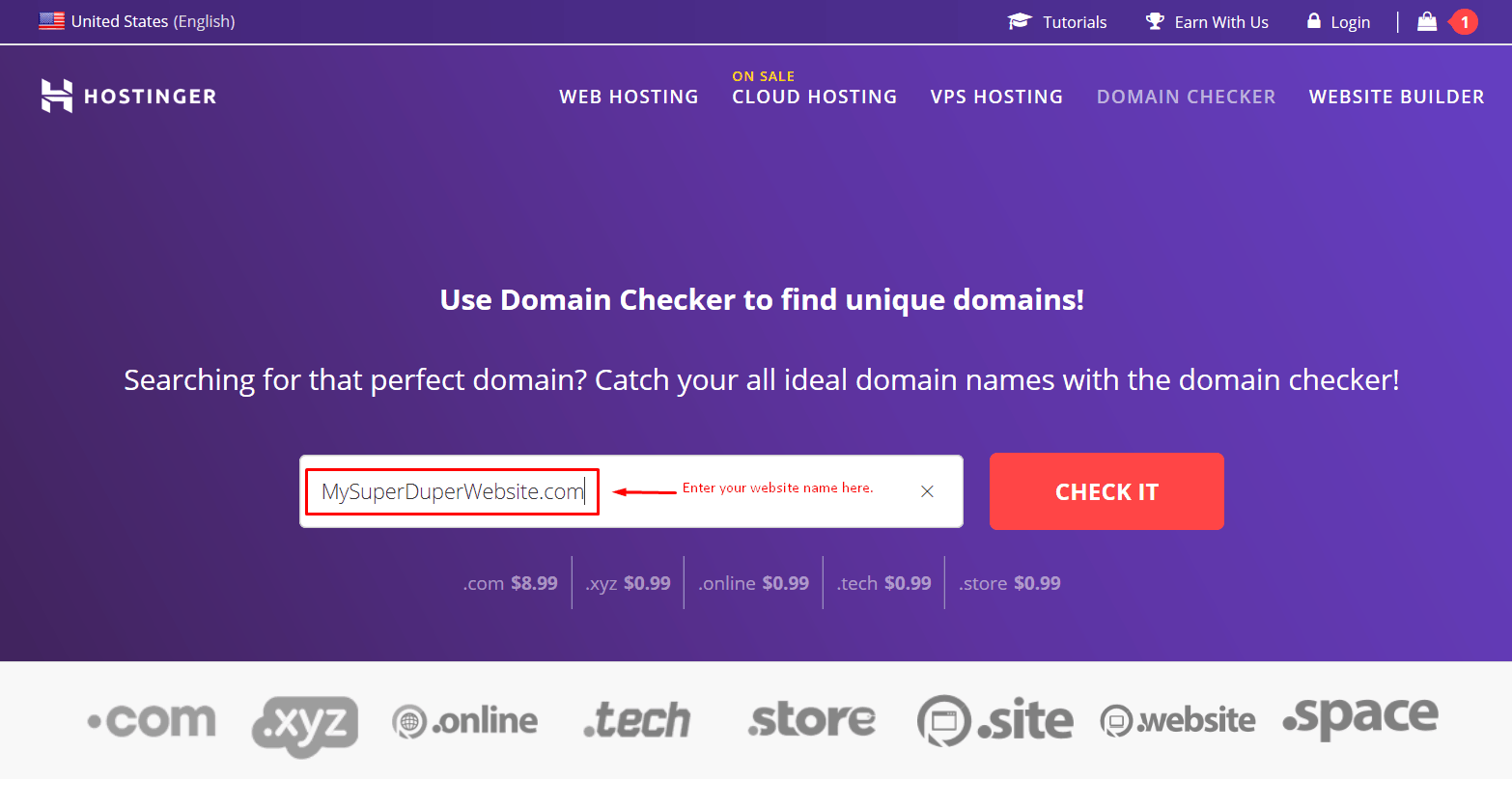 Ako je naziv za domenu koji želite dostupan, odmah će vam prikazati cijenu za tu domenu zajedno s cijenama za ostale opcije sufiksa. Ako ustanovite da se naziv vaše domene već koristi, samo kliknite gumb za povratak i pokušajte ponovno. Ako ste spremni za kupnju domene, kliknite na “Add to Cart” i odvest će vas na košaricu.
Hostinger vam omogućuje da se registrirate za vlastitu domenu po prosječnim cijenama za .com i super niske cijene za .online i .tech domene.
Ako je naziv za domenu koji želite dostupan, odmah će vam prikazati cijenu za tu domenu zajedno s cijenama za ostale opcije sufiksa. Ako ustanovite da se naziv vaše domene već koristi, samo kliknite gumb za povratak i pokušajte ponovno. Ako ste spremni za kupnju domene, kliknite na “Add to Cart” i odvest će vas na košaricu.
Hostinger vam omogućuje da se registrirate za vlastitu domenu po prosječnim cijenama za .com i super niske cijene za .online i .tech domene.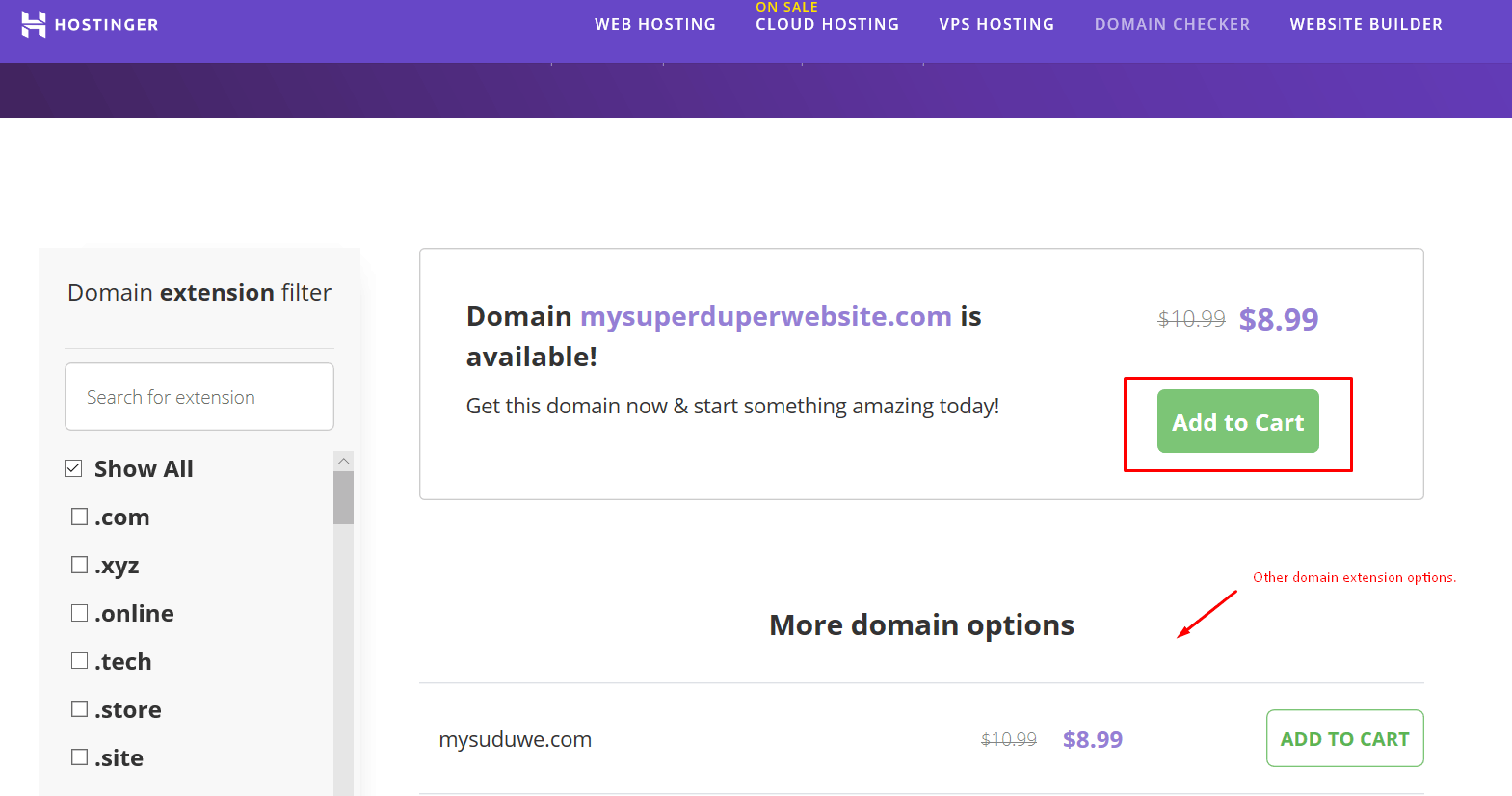 Proces naplate za kupnju domene isti je kao i za hosting za web stranicu. Samo odaberite metodu kojom želite platiti i nastavite. Ako trebate podsjetnik o tome kako se registrirati za račun, pročitajte ovaj članak o tome kako se registrirati na Hostinger.
Dobra vijest je da je proces povezivanja vaše domene jednostavan. Međutim, kada sam se prijavio za domenu, web stranica se nije automatski aktivirala i morala sam zatražiti podršku da bih aktivirao domenu. Imajte na umu da sam se prijavio za .tech domenu, a ne za .com ili neki drugi sufiks domene, tako da je to možda dio problema.
Nakon razgovora s podrškom, moj je hosting bio postavljen i spreman za korištenje. Uključujući chat s tehničkom podrškom, potrošio sam oko 15 minuta na postavljanje svoje domene.
Proces naplate za kupnju domene isti je kao i za hosting za web stranicu. Samo odaberite metodu kojom želite platiti i nastavite. Ako trebate podsjetnik o tome kako se registrirati za račun, pročitajte ovaj članak o tome kako se registrirati na Hostinger.
Dobra vijest je da je proces povezivanja vaše domene jednostavan. Međutim, kada sam se prijavio za domenu, web stranica se nije automatski aktivirala i morala sam zatražiti podršku da bih aktivirao domenu. Imajte na umu da sam se prijavio za .tech domenu, a ne za .com ili neki drugi sufiks domene, tako da je to možda dio problema.
Nakon razgovora s podrškom, moj je hosting bio postavljen i spreman za korištenje. Uključujući chat s tehničkom podrškom, potrošio sam oko 15 minuta na postavljanje svoje domene.
Postavljanje WordPress-a na Hostinger
Hostinger dolazi s one-click WordPress instalacijskim programom koji je dizajniran za postavljanje u samo nekoliko klikova. Imajte na umu da morate imati domenu povezanu i aktiviranu prije nego što možete postaviti WordPress. Da biste započeli proces, prijavite se u svoj Hostinger račun i kliknite na “Hosting” na vrhu stranice. Tamo će se prikazati vaše domene. Kliknite gumb “Manage” pored naziva domene.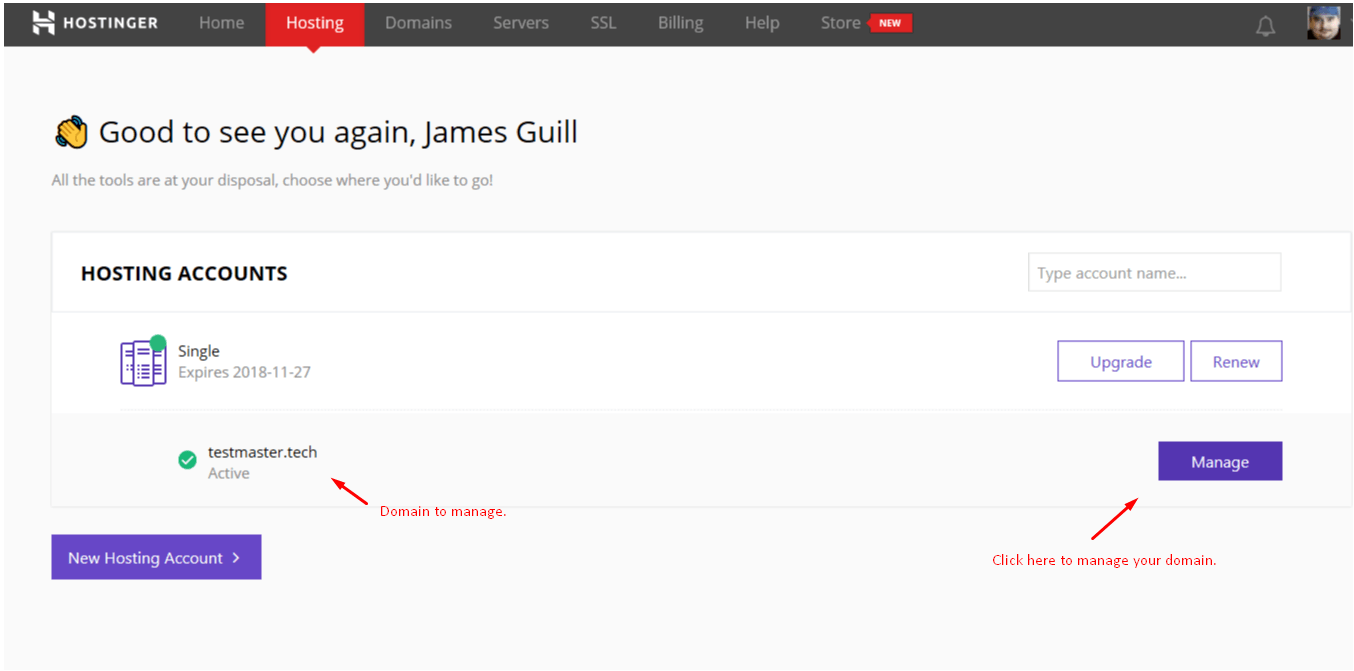 Zatim, pomaknite se dolje do ‘Website’ dijela i kliknite na ‘Auto Installer’.
Zatim, pomaknite se dolje do ‘Website’ dijela i kliknite na ‘Auto Installer’.
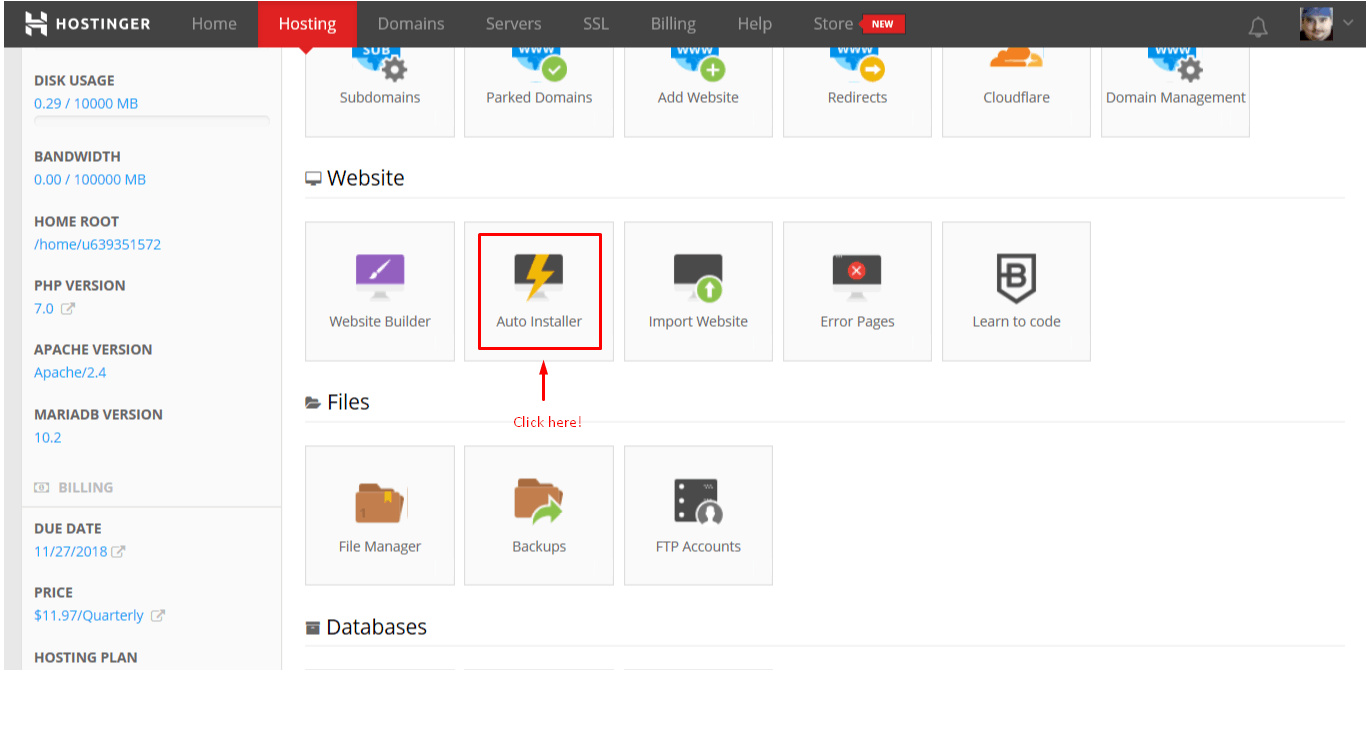 WordPress će biti prvi automatski instalacijski program naveden u dijelu “Most Popular”. Kliknite na opciju kako biste pokrenuli postupak instalacije.
WordPress će biti prvi automatski instalacijski program naveden u dijelu “Most Popular”. Kliknite na opciju kako biste pokrenuli postupak instalacije.
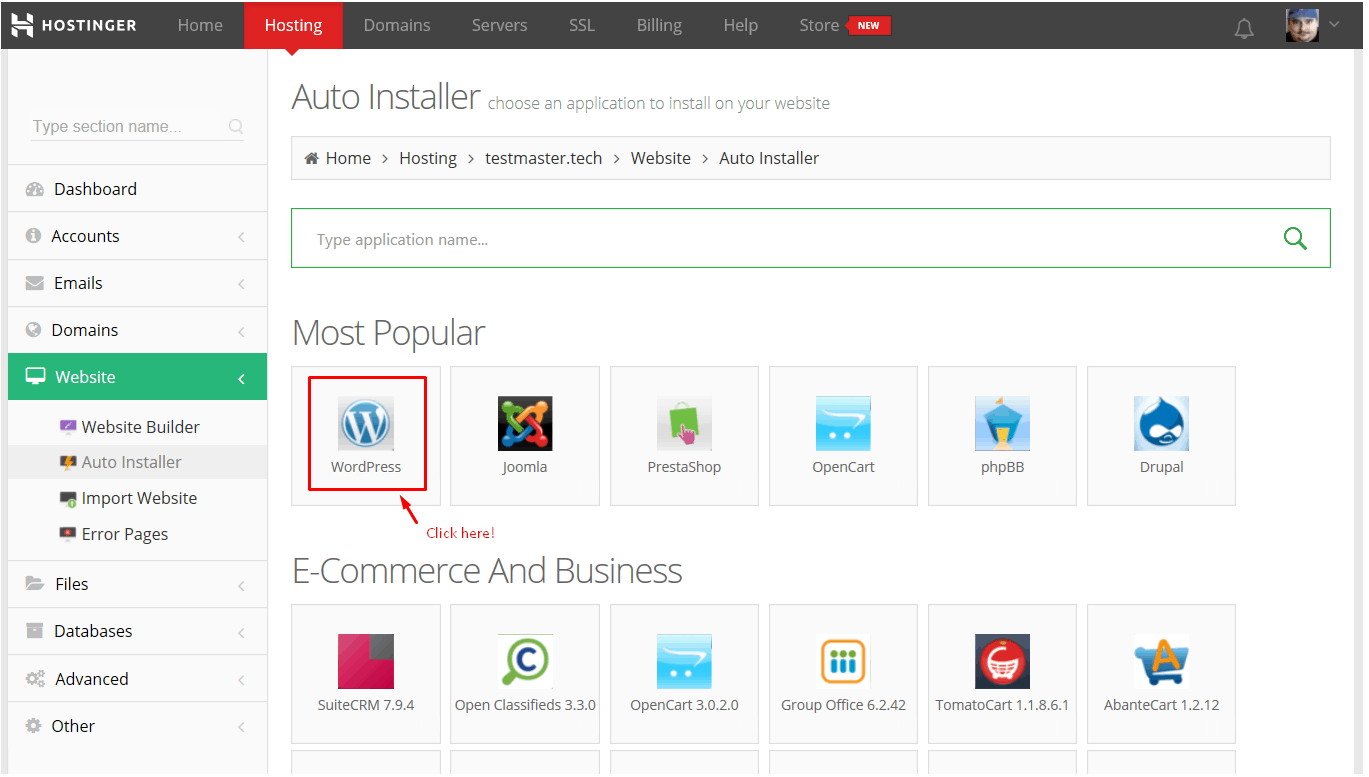 Zatim morate odabrati URL na kojem želite instalirati WordPress. Vaša domena bi trebala biti zadana na popisu. Ako nije, kliknite na padajući okvir i odaberite svoju domenu. Nakon toga kliknite “Next”.
Zatim morate odabrati URL na kojem želite instalirati WordPress. Vaša domena bi trebala biti zadana na popisu. Ako nije, kliknite na padajući okvir i odaberite svoju domenu. Nakon toga kliknite “Next”.
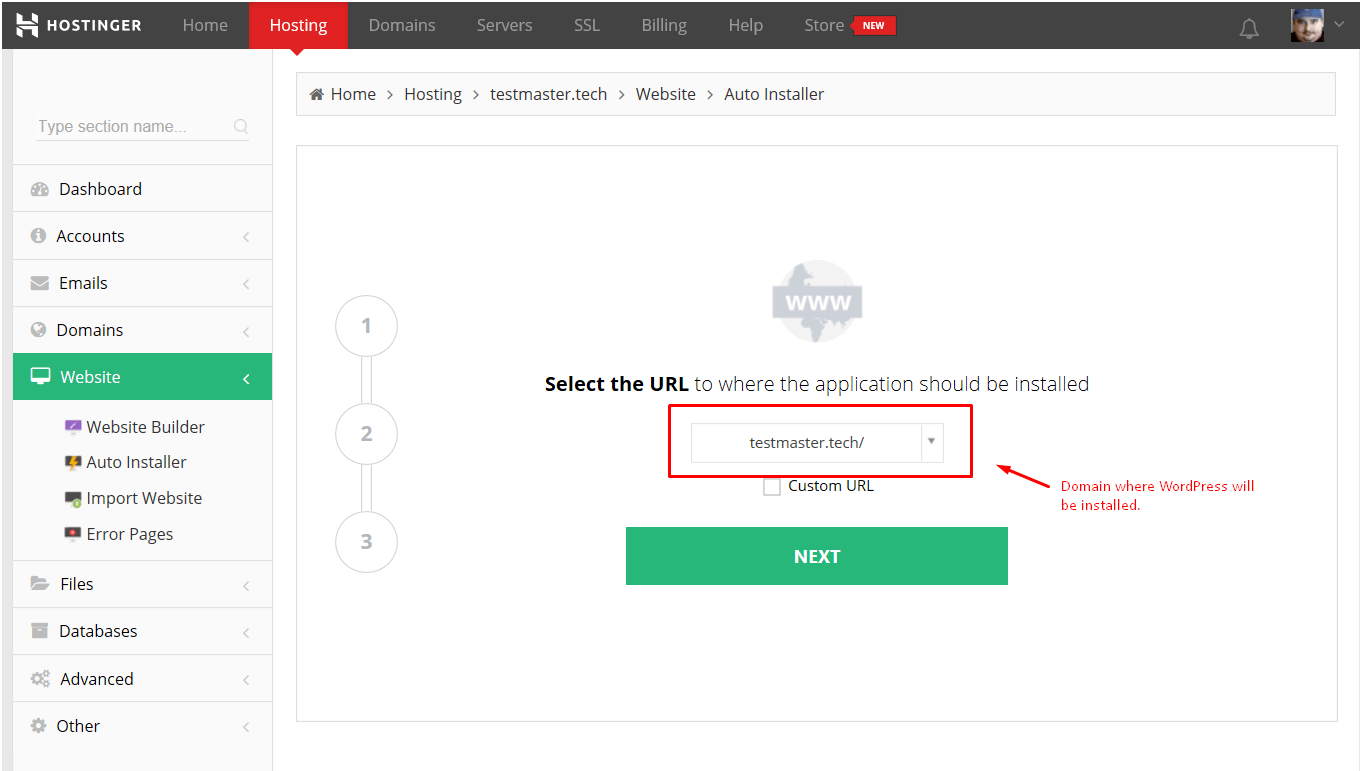 Sada ćete napraviti korisničko ime administratora, zaporku i upisati svoj administratorski email.
Sada ćete napraviti korisničko ime administratora, zaporku i upisati svoj administratorski email.
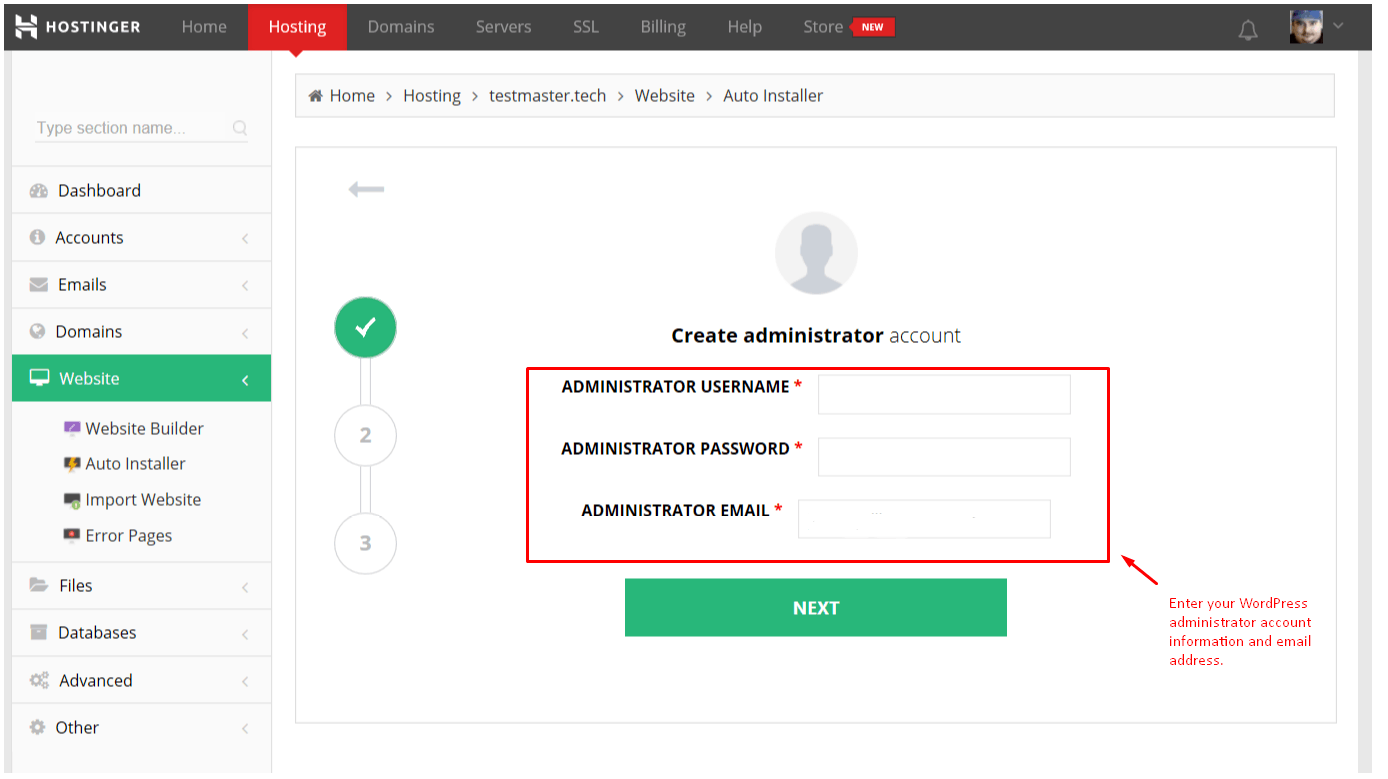 Zatim ćete unijeti jezik vaše web stranice. Inače je zadani jezik engleski, no ako ga želite promijeniti, kliknite padajući izbornik. Zatim unesite naziv svoje web stranice. Možete ostaviti “No” odabrano za “Overwrite”. Kliknite “Install” da biste počeli instalirati WordPress.
Zatim ćete unijeti jezik vaše web stranice. Inače je zadani jezik engleski, no ako ga želite promijeniti, kliknite padajući izbornik. Zatim unesite naziv svoje web stranice. Možete ostaviti “No” odabrano za “Overwrite”. Kliknite “Install” da biste počeli instalirati WordPress.
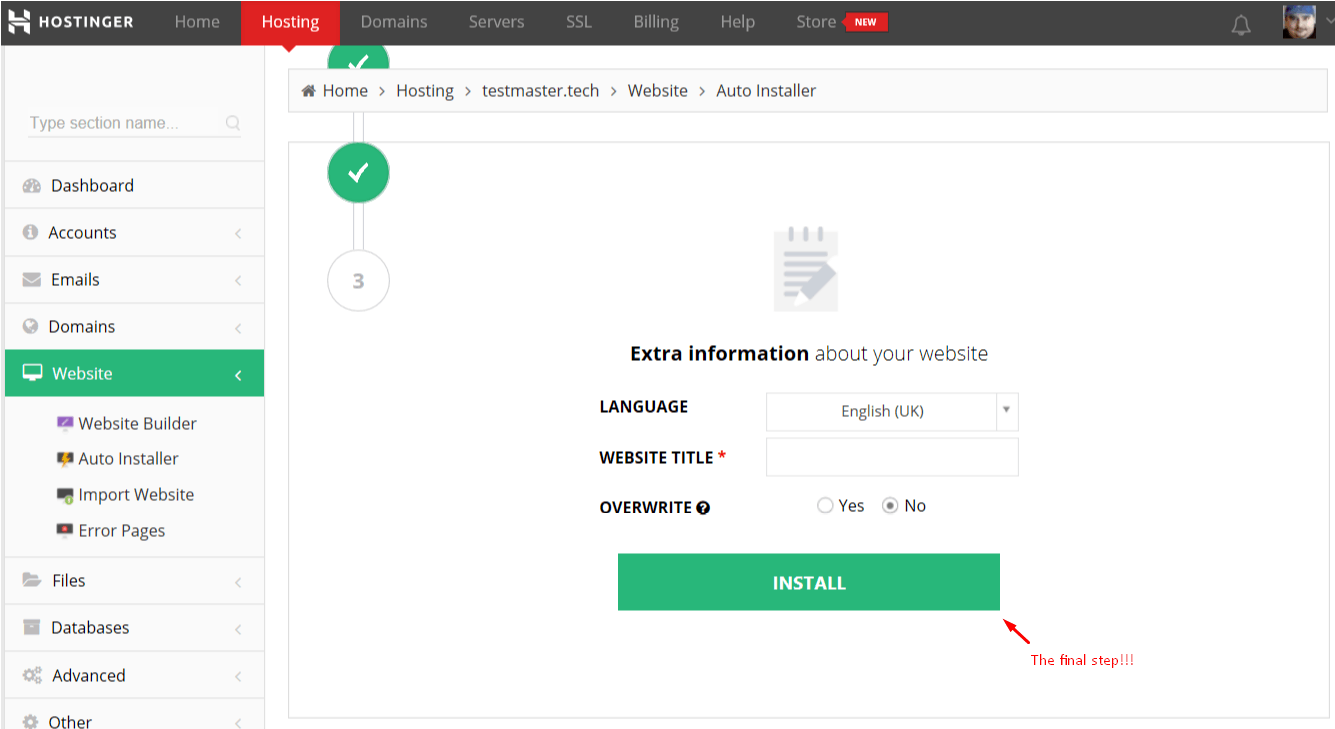 Instalacija će potrajati samo nekoliko trenutaka, a zatim ćete biti vraćeni na zaslon Auto Installer s porukom da je instalacija bila uspješna.
Instalacija će potrajati samo nekoliko trenutaka, a zatim ćete biti vraćeni na zaslon Auto Installer s porukom da je instalacija bila uspješna.